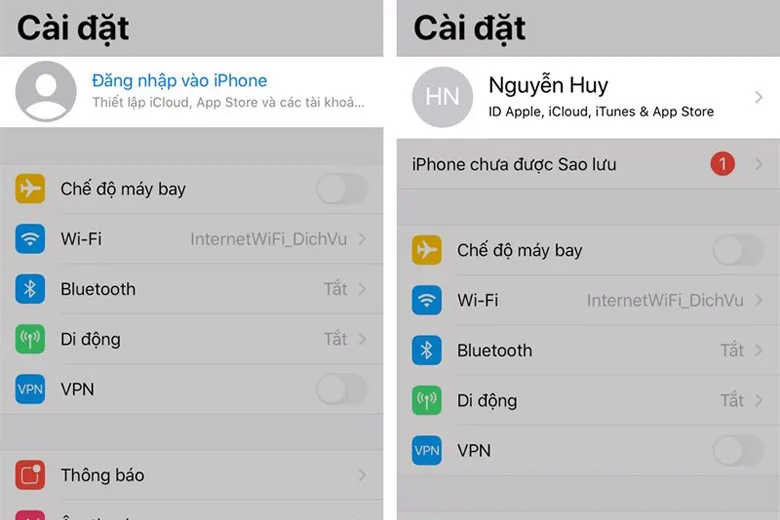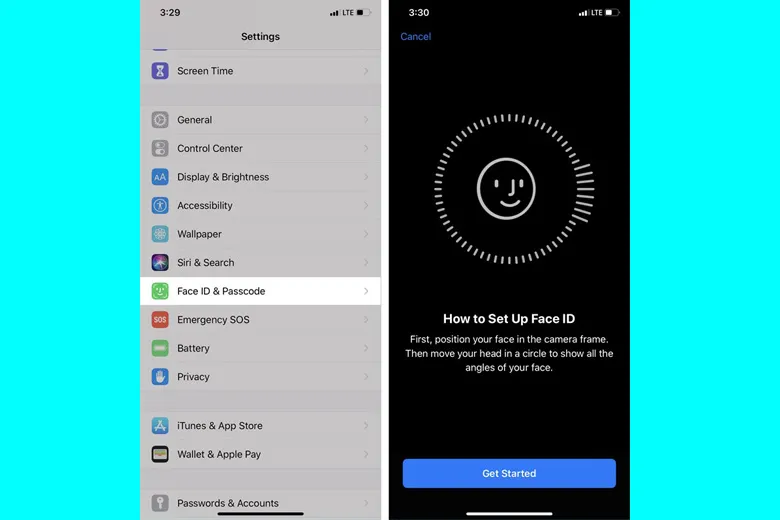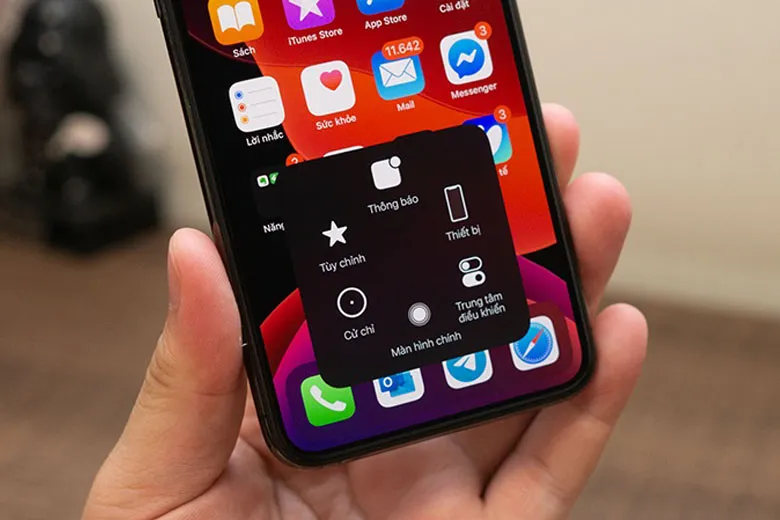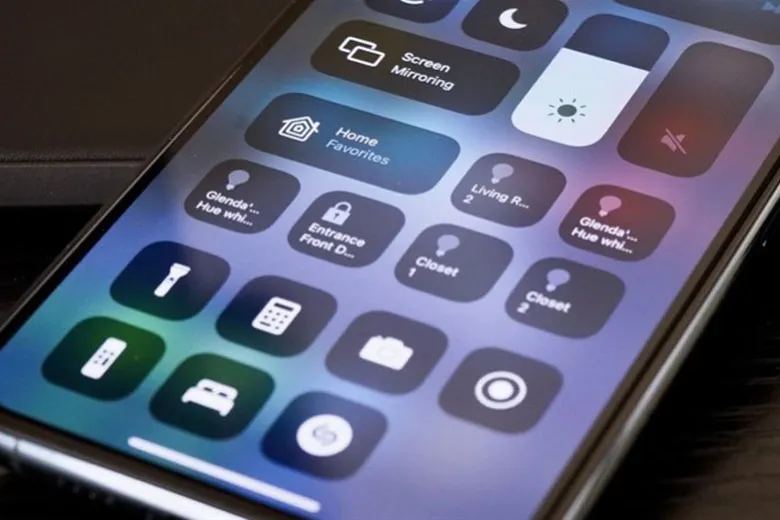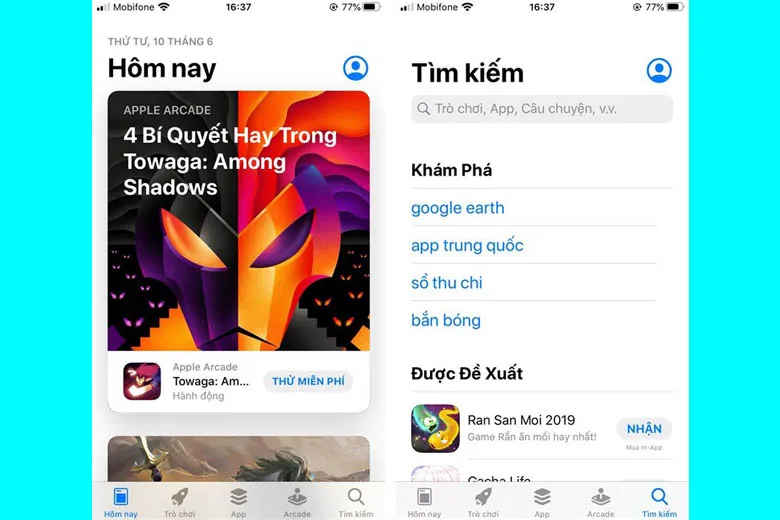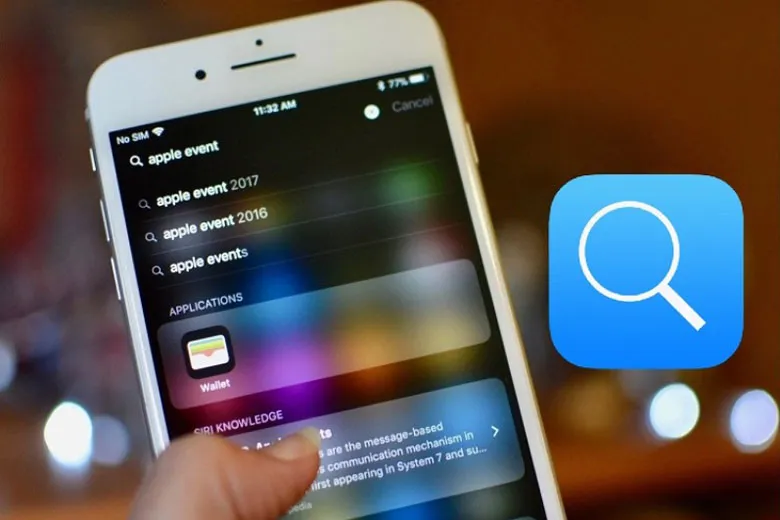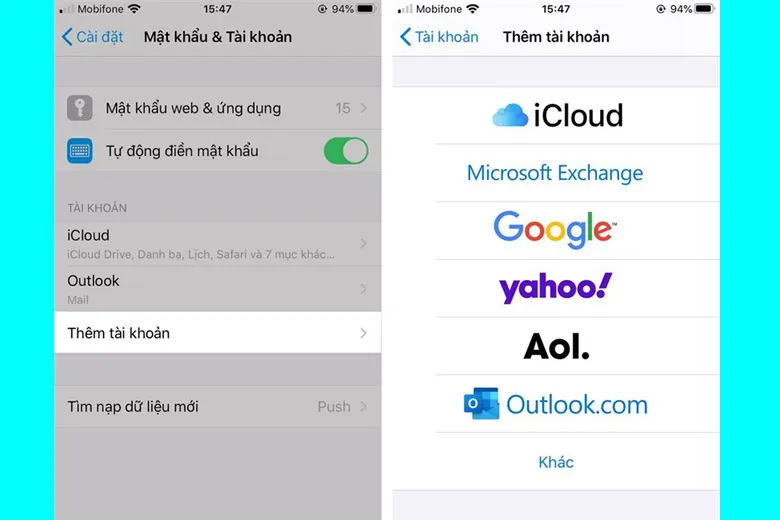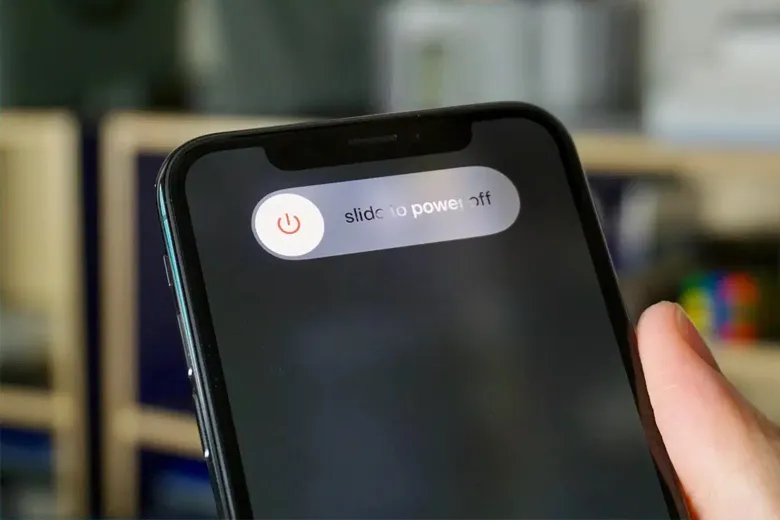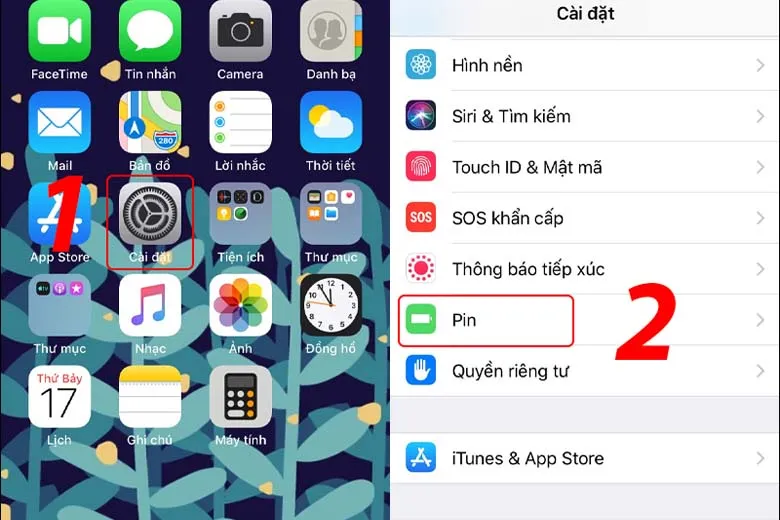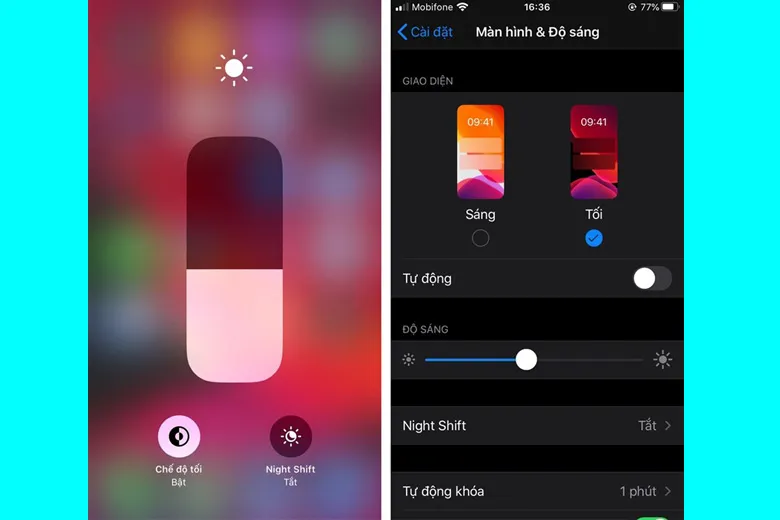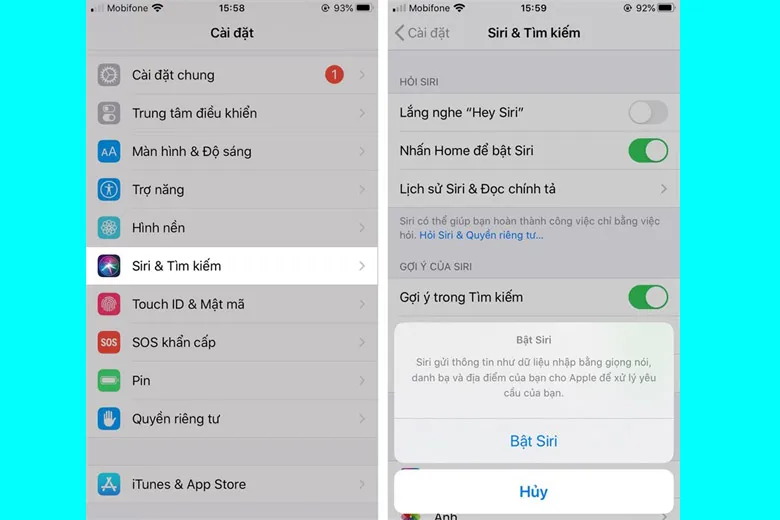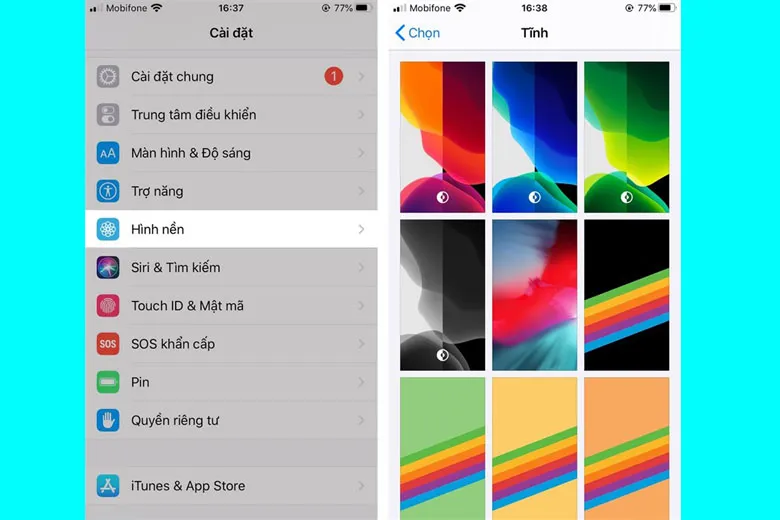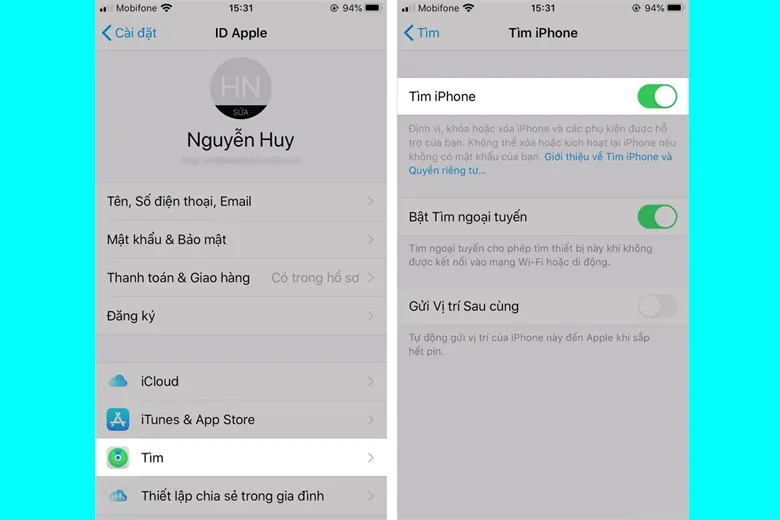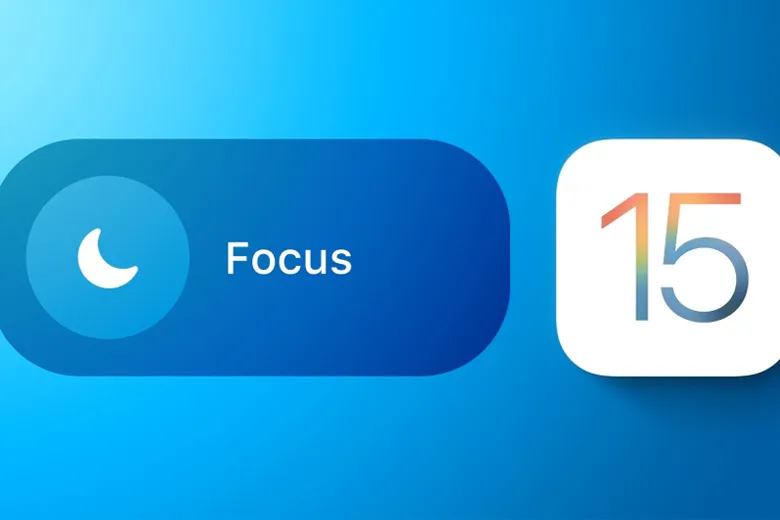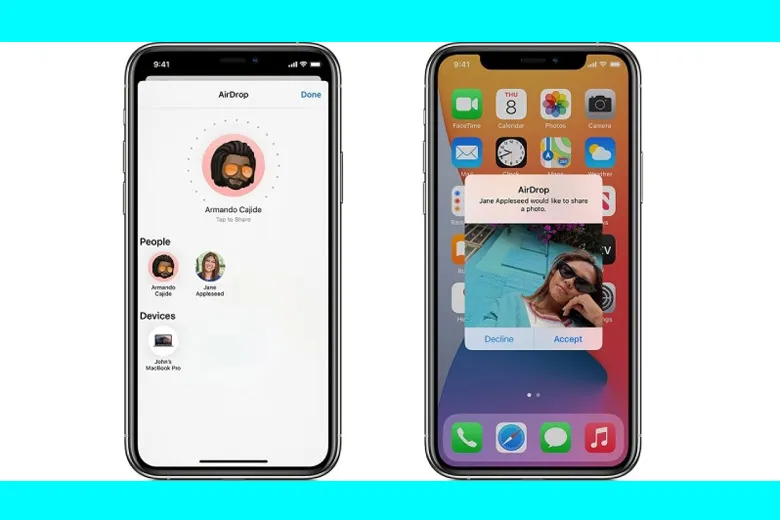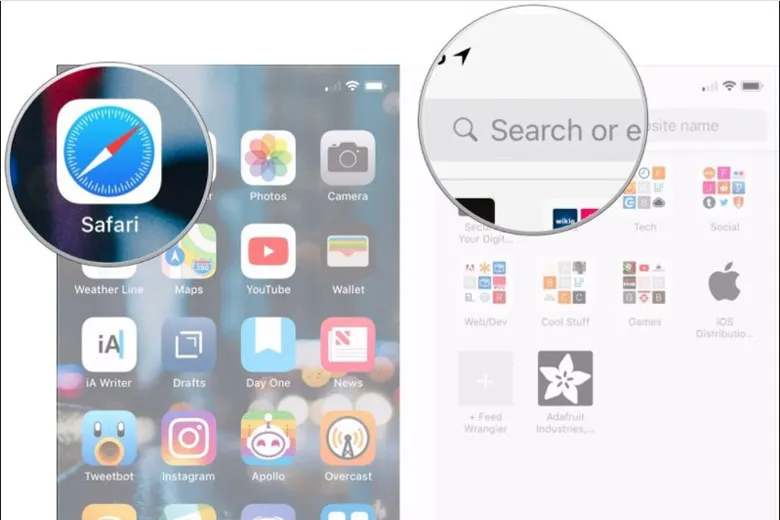Điện thoại iPhone là dòng sản phẩm không còn quá xa lạ đối với người dùng trong giới công nghệ hiện nay. Tuy nhiên, chắc chẳn những người chuyển từ hệ điều hành Android qua sử dụng smartphone của Apple cũng gặp không ít khó khăn. Cùng tìm hiểu ngay 17 cách dùng iPhone dành cho người mới bên dưới.
Bạn đang đọc: 17 Cách dùng iPhone cho người mới sử dụng lần đầu hiệu quả nhất
Contents
- 1 1. Hướng dẫn 16+ cách dùng iPhone cho người mới thông dụng dễ thực hiện nhất
- 1.1 1.1. Thiết lập và đăng nhập Apple ID
- 1.2 1.2. Cài đặt mật khẩu và Face ID, Touch ID
- 1.3 1.3. Cài đặt nút Home ảo
- 1.4 1.4. Thiết lập, tùy chỉnh Trung tâm điều khiển
- 1.5 1.5. Tải và cài đặt ứng dụng từ App Store
- 1.6 1.6. Cách dùng tìm kiếm Spotlight
- 1.7 1.7. Kết nối tài khoản vào ứng dụng Mail
- 1.8 1.8. Tắt/Bật nguồn iPhone
- 1.9 1.9. Bất chế độ tiết kiệm Pin
- 1.10 1.10. Bật Chế độ ban đêm iPhone
- 1.11 1.11. Sử dụng trợ lý ảo Siri
- 1.12 1.12. Cài hình nền và màn hình khóa mới
- 1.13 1.13. Bật tính năng tìm iPhone
- 1.14 1.14. Cách giải phóng dung lượng iPhone
- 1.15 1.15. Thiết lập Focus (iOS 15)
- 1.16 1.16. Sử dụng AirDrop chia sẻ dữ liệu iPhone
- 1.17 1.17. Tìm kiếm bằng Safari
- 2 2. Tổng kết
1. Hướng dẫn 16+ cách dùng iPhone cho người mới thông dụng dễ thực hiện nhất
Những chiếc iPhone của Apple khiến cho chủ nhân lúc nào cũng thấy tuyệt vời và tự hào. Những gì mà điện thoại này đem lại cho chúng ta chính là kiểu dáng đẳng cấp, tinh tế, hiệu năng khủng và nhiều chức năng thời thượng. Trước khi đi vào sử dụng điện thoại, người dùng cần tham khảo 16+ cách dùng iPhone cơ bản trong bài viết này để có được những trải nghiệm hài lòng nhất.
1.1. Thiết lập và đăng nhập Apple ID
Cách dùng iPhone đầu tiên mà người dùng nào cũng cần biết đó là đăng nhập vào Apple ID. Chúng ta cần bắt buộc phải có tài khoản này hoặc bạn có thể tạo iCloud mới nếu như chưa có. Đây là một công cụ giúp cho người dùng trải nghiệm nhiều dịch vụ khác nhau của Apple như: iTunes Store, App Store, Apple Music, Apple Books, iCloud, iMessage, FaceTime,…
Sau khi đã có được tài khoản Apple ID cho riêng mình, các bạn hãy truy cập đến phần Cài đặt từ màn hình chính > Chọn mục Đăng nhập vào iPhone của bạn > Nhập vào các thông tin quan trọng như ID Apple cùng với mật khẩu. Sau đó, mọi người đã có thể thoải mái dùng các tính năng hiện đại của Táo khuyết một cách đơn giản.
1.2. Cài đặt mật khẩu và Face ID, Touch ID
Bảo mật chính là điểm tạo nên thương hiệu từ trước tới nay của các smartphone đến từ thương hiệu Apple. Vì thế, cách dùng iPhone cũng không kém phần quan trọng là thiết lập các cảm biến và mật khẩu trên máy. Điều này giúp cho bạn có thể bảo đảm được quyền riêng tư của bản thân và không lo bị đánh cắp thông tin cá nhân.
Để thực hiện, chúng ta truy cập vào Cài đặt > Chọn Face ID & Mật mã > Bấm Thiết lập Face ID rồi làm theo những bước hướng dẫn chi tiết tiếp theo hiển thị trên màn hình. Đối với những điện thoại có phím Home với Touch ID, mọi người cũng làm tương tự. Ngoài ra, người dùng cũng nên thiết lập thêm mật khẩu số để mở khóa phòng khi đang đeo khẩu trang hoặc cảm biến gặp trục trặc.
1.3. Cài đặt nút Home ảo
Apple đã tích hợp chức năng AssistiveTouch trong phần trợ năng để giúp tối ưu hóa mọi thao tác và trải nghiệm người dùng. Vì thế, một cách sử dụng iPhone cho người mới vô cùng cần thiết đó là bật nút Home ảo (AssistiveTouch). Trợ thủ đắc lực này sẽ hỗ trợ cho các bạn có thể truy cập nhanh vào nhiều tác vụ thường dùng như: Trung tâm thông báo, chụp ảnh màn hình, tắt, bật tiếng,…
Để kích hoạt phím Home ảo lên khi vừa mua máy, các bạn truy cập vào Cài đặt > Chọn phần Trợ năng > Bấm vào Cảm ứng > Ấn AssistiveTouch > Gạt thanh kích hoạt sang bên phải cho chuyển sang màu xanh lá là xong.
1.4. Thiết lập, tùy chỉnh Trung tâm điều khiển
Một bước hướng dẫn sử dụng iPhone mà nhiều iFan cần nắm là thiết lập phần Trung tâm điều khiển. Khu vực này cho phép người dùng truy cập nhanh vào nhiều chức năng cơ bản trên điện thoại. Để mở được phần này, các bạn kéo từ dưới cùng màn hình lên đối với những máy dùng Touch ID. Ngoài ra, các điện thoại đời mới như iPhone 13,… với Face ID thì bạn vuốt từ phía trên bên phải xuống.
Chỉ với thao tác một chạm, các bạn đã có thể truy cập vào nhanh thao tác mình mong muốn. Bên cạnh đó, Apple còn hỗ trợ người dùng tùy biến Trung tâm điều khiển so cho phù hợp với nhu cầu bản thân. Chẳng hạn như bạn có thể dùng công cụ này để chuyển mạng WiFi, bật hoặc tắt WiFi, bật nhanh đèn pin, điều khiển phương tiện, tùy chỉnh độ sáng của màn hình,…
1.5. Tải và cài đặt ứng dụng từ App Store
Cách dùng iPhone phổ biến và không thể bỏ qua là download và cài phần mềm trên App Store cho máy. Đây chính là một trong số những kho ứng dụng lớn nhất trên toàn cầu, giúp người dùng có thể tải những app để phục vụ mọi trải nghiệm tương tự như CH Play của Android.
Các bạn có thể truy cập vào đó để tải về và tận hưởng hàng loạt các ứng dụng đầy hấp dẫn như: Instagram, Facebook, TikTok, YouTube,… Toàn bộ mọi thứ thú vị được tích hợp sẵn trên một kho ứng dụng App Store khổng lồ.
1.6. Cách dùng tìm kiếm Spotlight
Tìm kiếm Spotlight cũng là một trong số các cách dùng iPhone mà bạn cần nắm. Nó hỗ trợ cho người dùng có thể tìm được thứ đang cần cực kỳ nhanh chóng, giúp tiết kiệm nhiều thời gian. Ví dụ: Spotlight có thể tìm kiếm được nhiều thứ rất nhanh như: ứng dụng, chương trình truyền hình, sự kiện nằm trên lịch, tệp tin,…
Bên cạnh đó, chúng ta tận dụng được Spotlight để tìm kiếm địa điểm, đồ vật, động vật hoặc kể cả là văn bản nằm ở phần mềm Ảnh.
1.7. Kết nối tài khoản vào ứng dụng Mail
Một cách dùng iPhone cực kỳ phổ biến kế tiếp chính là thêm tài khoản vào ứng dụng Mail. Nếu như bạn đang dùng một trong số các ứng dụng Outlook, Gmail hoặc Yahoo thì hãy thêm chúng trên app Mail để không bị bỏ lỡ các thông tin quan trọng. Đây được xem là một công cụ hỗ trợ rất tốt cho công việc.
Để thực hiện, chúng ta truy cập vào phần Cài đặt > Chọn vào Mật khẩu & Tài khoản > Bấm Thêm tài khoản rồi đăng nhập vào tài khoản sẵn có bằng tên và mật khẩu là đã hoàn thành.
1.8. Tắt/Bật nguồn iPhone
Cách tắt nguồn iPhone và bật nguồn cũng là một trong số những cách dùng iPhone mà các bạn cần nắm rõ. Mẹo đơn giản nhất có thể dùng cho các đời điện thoại chính là ấn giữ phím nguồn trong vài giây > Gạt thanh Trượt để tắt nguồn sang bên phải rồi chờ trong giây lát là máy đã tắt hẳn.
Để thực hiện bật nguồn cho iPhone, người dùng chỉ cần ấn giữ phím nguồn trong khoảng 5 giây là thiết bị được mở lại và sẵn sàng phục vụ mọi nhu cầu.
1.9. Bất chế độ tiết kiệm Pin
Cách dùng iPhone này rất cần thiết đối với bất kỳ iPhone nào. Nếu bạn bật chế độ nguồn điện thấp (chế độ tiết kiệm pin) thì máy sẽ có thời lượng sử dụng lâu hơn khoảng 1 – 3 tiếng so với bình thường để dùng trong các trường hợp khẩn cấp. Để thực hiện, các bàn làm theo các bước sau đây:
Bước 1: Truy cập đến Cài đặt > Cuộn xuống dưới rồi chọn phần Pin.
Bước 2: Gạt thanh kích hoạt ở mục Chế độ nguồn điện thấp thành màu xanh lá là hoàn thành.
Tìm hiểu thêm: Thủ thuật chặn hoặc xóa Microsoft Edge trên Windows 10/11 đơn giản
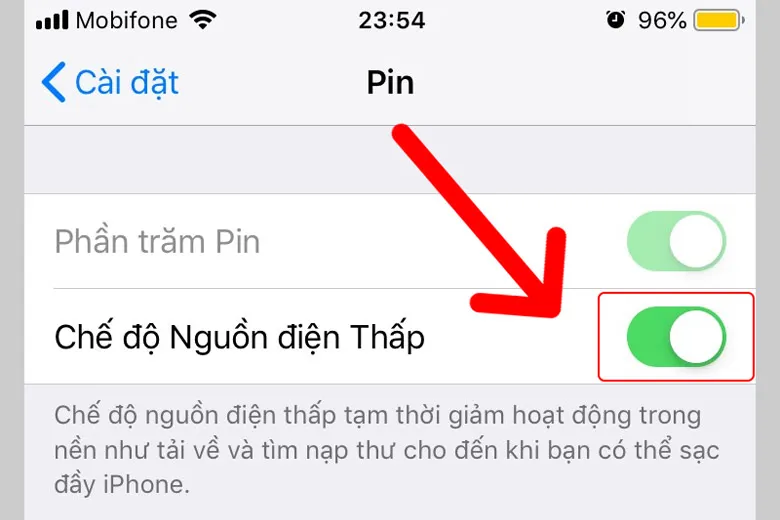
1.10. Bật Chế độ ban đêm iPhone
Cách dùng iPhone này vừa giúp cho chúng ta hạn chế tình trạng mỏi mắt khi dùng vào buổi tối còn vừa hỗ trợ gia tăng thời lượng sử dụng. Để kích hoạt Chế độ ban đêm trên điện thoại, mọi người hãy kéo từ dưới lên (máy có Touch ID) hoặc từ trên xuống (máy có Face ID) để mở Trung tâm điều khiển > Ấn giữ thanh Độ sáng màn hình > Nhấn nút Bật chế độ tối.
Ngoài ra, chúng ta còn có thể áp dụng cách khác là Truy cập vào Cài đặt > Bấm vào Màn hình & Độ sáng > Nhấn Giao diện tối là xong.
1.11. Sử dụng trợ lý ảo Siri
Có nhiều người chưa biết cách dùng iPhone này. Cô nàng trợ lý ảo Siri sẽ hỗ trợ cho chúng ta thực hiện được nhiều thao tác đầy tiện lợi như: Mở ứng dụng bất kỳ, đọc chính tả, gợi ý trong app hoặc mỗi khi người dùng tìm kiếm,… Bạn hỏi hoặc yêu cầu điều gì thì Siri sẽ trả lời và giúp đỡ được ngay.
Để kích hoạt trợ lý ảo, các bạn vào Cài đặt > Chọn Siri & Tìm kiếm > Ấn Bật Siri là xong.
1.12. Cài hình nền và màn hình khóa mới
Cách dùng iPhone này giúp cho bạn thể hiện được cá tính riêng của bản thân. Để thay đổi hình nền điện thoại, người dùng hãy truy cập vào phần Cài đặt > Chọn mục Hình nền > Bấm Chọn hình nền mới. Sau khi vào giao diện này thành công, chúng ta có thể lựa chọn một số hình nền Apple cung cấp mặc định ở những chế độ như Động, Tĩnh và Live. Ngoài ra, bạn cũng có thể chọn hình trong ứng dụng Ảnh theo ý thích.
1.13. Bật tính năng tìm iPhone
Bật Find My iPhone là một cách sử dụng iPhone đặc biệt quan trọng mà mọi người cần bỏ túi. Chức năng này hỗ trợ cho người dùng có thể định vị được vị trí của điện thoại hoặc khóa iPhone khi bị mất cắp cũng như gửi thông điệp, tin nhắn tới người nhặt được trong trường hợp làm thất lạc.
Để thực hiện, các bạn truy cập vào Cài đặt > Bấm chọn vào ID Apple > Nhấn Tìm > Gạt thanh kích hoạt ở mục Tìm iPhone lên.
1.14. Cách giải phóng dung lượng iPhone
Một cách dùng iPhone khá hữu ích mà mọi người nên nắm đó là cách giải phóng dung lượng iPhone. Điều này sẽ giúp cho bộ nhớ thiết bị luôn trong trạng thái còn trống để có thể tiếp nhận thêm bất kỳ các loại tập tin, ứng dụng mới nào.
Mẹo cơ bản nhất mà mọi người có thể làm theo đó chính là xóa bớt đi các ứng dụng không cần thiết đối với nhu cầu của mình. Ngoài ra, những hình ảnh và tin nhắn mà bạn không còn dùng tới nữa cũng nên được xóa đi để giúp iPhone thông thoáng hơn.
1.15. Thiết lập Focus (iOS 15)
Hệ điều hành iOS 15 mới của Apple sở hữu hàng loạt các tính năng hiện đại, trong đó có Focus. Do đó, cách dùng iPhone cho người mới cần lưu ý chính là kích hoặc chức năng này. Đây được xem là phiên bản nâng cấp của tính năng Không làm phiền do được hỗ trợ nhiều thiết lập cao cấp hơn.
Focus Mode hỗ trợ người dùng có thể tùy biến với nhiều chế độ đa dạng như: Lái xe, chơi game, làm việc. Bên cạnh đó, bạn cũng có thể chọn việc được thông báo mỗi khi có một chế độ nào được bật lên để dễ dàng theo dõi.
Để có thể tập trung tối đa vào công việc, bạn có thể cài đặt chỉ cho phép hiển thị các thông báo thuộc ứng dụng liên quan tới công việc hoặc tin nhắn và cuộc gọi của đồng nghiệp. Đây là điều giúp cho chúng ta thực hiện mọi việc mà không bị sao nhãng bởi các việc khác.
1.16. Sử dụng AirDrop chia sẻ dữ liệu iPhone
AirDrop chính là một công cụ khá hay mà Apple đem tới cho người dùng. Nó giúp cho mọi thiết bị trong hệ sinh thái có thể chia sẻ các tập tin qua lại với nhau một cách nhanh chóng và dễ dàng. Vì thế, cách dùng iPhone mà mọi người nên biết chính là sử dụng tính năng này.
Mọi người hãy chọn vào mục AirDrop trong tùy chọn Chia sẻ tại một tập tin nào đó > Lựa chọn các thiết bị khả dụng mà bạn cần gửi tới là đã hoàn thành.
1.17. Tìm kiếm bằng Safari
Trình duyệt Safari chính là thứ không còn quá xa lạ đối với các iFan lâu năm. Tuy nhiên, đối với người mới thì cách dùng iPhone này vẫn còn hơi xa lạ. Ứng dụng này hỗ trợ các bạn có thể tìm kiếm được mọi thứ trên internet với tốc độ cao.
Để tìm kiếm thông tin mà các bạn cần, hãy ấn Thanh địa chỉ > Điền từ khóa mà bạn muốn tìm > Bấm Tìm kiếm. Sau đó, một loạt các kết quả sẽ hiện ra để người dùng có thể tham khảo.
>>>>>Xem thêm: Lỗi camera iPhone bị đen: Nguyên nhân và 6 cách khắc phục hiệu quả nhất
2. Tổng kết
Hy vọng bài viết 17 Cách dùng iPhone cho người mới cơ bản thông dụng nhất ở trên của mình cũng giúp cho mọi người nắm được một số mẹo hay và hữu ích cũng như thao tác nhanh trên máy. Chúc các bạn thực hiện thành công.
Đừng quên liên tục theo dõi trang tin tức của hệ thống Suachuadienthoai.edu.vn để cập nhật các thông tin về công nghệ mới nhất hiện nay nhé. Cám ơn tất cả các bạn vì đã dành vài phút xem qua bài thủ thuật của mình.
Xem thêm:
- 10+ cách tăng dung lượng iPhone đơn giản nhất có thể bạn chưa biết
- Top 7+ Cách xóa dung lượng khác trên iPhone đơn giản nhất
- Nguyên nhân và 10 cách khắc phục tình trạng iPhone tự tắt nguồn hay sập nguồn
- Top 10 cách làm mát iPhone trong nháy mắt vô cùng đơn giản
Suachuadienthoai.edu.vn